ホームページ >コンピューターのチュートリアル >コンピュータ知識 >パソコンのCドライブがいっぱいになったときにクリーンアップする方法 パソコンのCドライブにある無駄なものをクリーンアップする方法。
パソコンのCドライブがいっぱいになったときにクリーンアップする方法 パソコンのCドライブにある無駄なものをクリーンアップする方法。
- 王林転載
- 2024-02-22 15:40:251491ブラウズ
php Xiaobian Xigua は、コンピュータの C ドライブがいっぱいになったときにクリーンアップする方法を教えます。コンピュータの C ドライブに十分な空き領域がない場合、コンピュータの動作が遅くなったり、フリーズしたりすることがあります。 C ドライブ内の不要なファイルをクリーンアップすると、より多くのスペースが解放され、コンピュータのパフォーマンスが向上します。この記事では、コンピュータの C ドライブを簡単にクリーンアップして、コンピュータを新品のように見せる、簡単で効果的な方法をいくつか紹介します。
システムのストレージ内のファイルを選択して削除するだけです。

チュートリアルが適用されます
モデル: Lenovo AIO520C
システム: Windows10 Professional エディション
1
まずコンピュータの設定ページに入り、[システム]を見つけてクリックします。
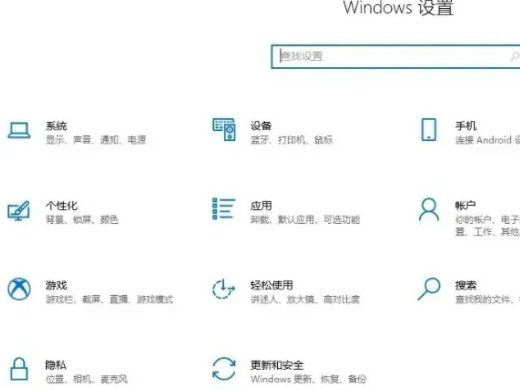
左側のメニュー バーで [ストレージ] をクリックし、[一時ファイル] をクリックします。
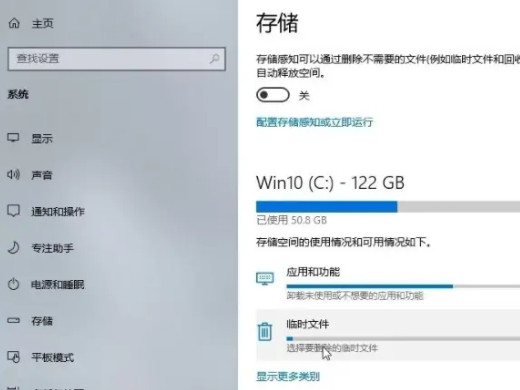
削除したいファイルにチェックを入れたら、左上隅の「ファイルの削除」をクリックします。
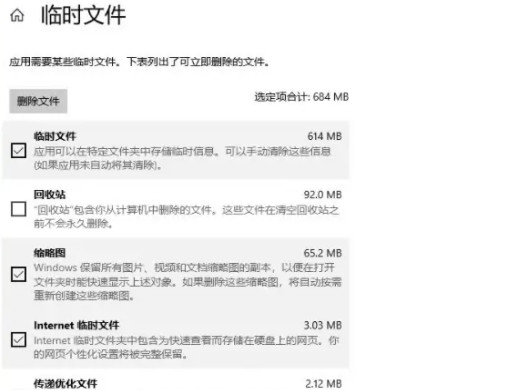
1
まず、コンピュータの [このコンピュータ] ページに入り、C ドライブを見つけてクリックします。
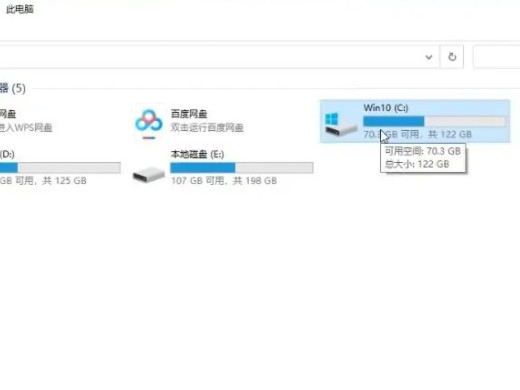
ポップアップ メニュー バーで [プロパティ] をクリックし、[ディスク クリーンアップ] をクリックします。
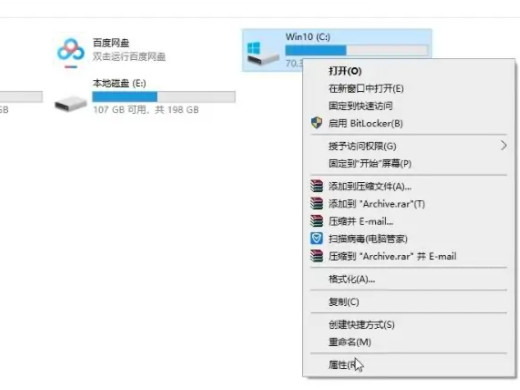
クリーンアップしたいファイルをチェックしたら、「削除」をクリックします。
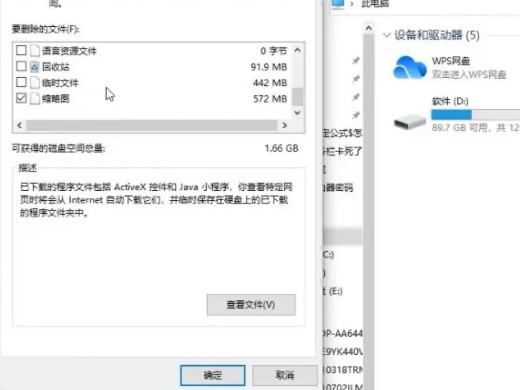
C ドライブ内の不要なプログラムをアンインストールしてクリーンアップすることもできます。
以上がパソコンのCドライブがいっぱいになったときにクリーンアップする方法 パソコンのCドライブにある無駄なものをクリーンアップする方法。の詳細内容です。詳細については、PHP 中国語 Web サイトの他の関連記事を参照してください。

